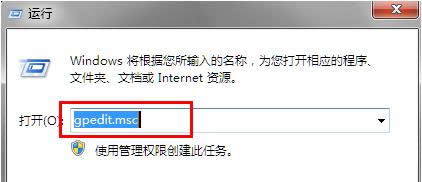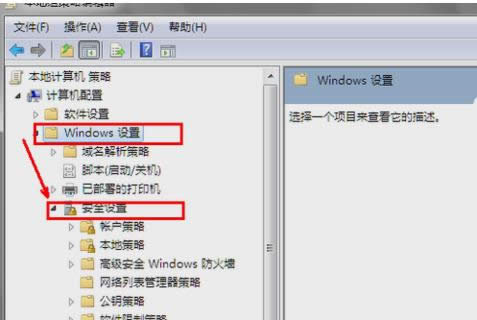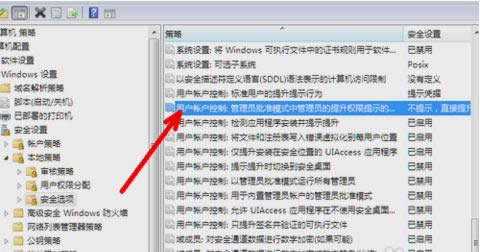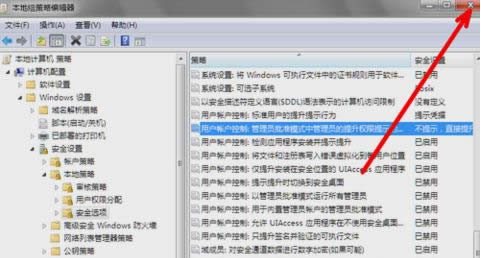UAC怎样关闭,本教程教您怎样关闭UAC
发布时间:2021-05-14 文章来源:xp下载站 浏览: 62
|
Windows 7,中文名称视窗7,是由微软公司(Microsoft)开发的操作系统,内核版本号为Windows NT 6.1。Windows 7可供家庭及商业工作环境:笔记本电脑 、平板电脑 、多媒体中心等使用。和同为NT6成员的Windows Vista一脉相承,Windows 7继承了包括Aero风格等多项功能,并且在此基础上增添了些许功能。 小编大大我今天要写的是什么你们能够猜得到吗?哈哈,还是我自己来揭晓吧,今天大大我要写的就是关于UAC的内容。或许有许多小伙伴都是想要关闭UAC,但是却不知道怎么关闭UAC。那么今天小编大大我就来告诉你们怎么关闭UAC。 UAC如果打开了会有什么好处呢?其实它的好处还是蛮大的,因为他可以对电脑产生一个很大的防护,是电脑能够不轻易被木马、病毒所侵入。但是我们现在的电脑基本知识用来看视频、玩游戏。所以也可以不用打开UAC。那么,要怎么关闭呢?今天小编就来教你们如何关闭UAC. 在这里,小编我就以windows7为例给你们讲解过程~
UAC怎么关闭载图1 首先,我们先打开“开始”菜单,然后点击进入“运行”
关闭UAC载图2 打开之后输入“gpedit.msc”然后点确定。
怎么关闭UAC载图3 然后进入之后找到“windows设置”并拉开,然后找到“安全设置”并点击,
怎么关闭UAC载图4 然后在右边的页面找到下图的那个选项,然后双击
UAC载图5 然后再弹出的窗口里,“不提示,直接提升”
怎么关闭UAC载图6 最后再关掉所有“本地组策略编辑器”的界面即可。
UAC载图7
UAC怎么关闭载图8 以上的你们都学会了不~~~
UAC怎么关闭载图9 Windows 7简化了许多设计,如快速最大化,窗口半屏显示,跳转列表(Jump List),系统故障快速修复等。Windows 7将会让搜索和使用信息更加简单,包括本地、网络和互联网搜索功能,直观的用户体验将更加高级,还会整合自动化应用程序提交和交叉程序数据透明性。 |
相关文章
本类教程排行
系统热门教程
本热门系统总排行